Autor:
William Ramirez
Erstelldatum:
23 September 2021
Aktualisierungsdatum:
1 Juli 2024

Inhalt
In diesem Artikel erfahren Sie, wie Sie Ihren Windows 8-Computer mit einem drahtlosen Netzwerk verbinden.
Schritte
 1 Stellen Sie sicher, dass Ihr Computer mit einem drahtlosen Netzwerk verbunden werden kann. Die meisten Laptops verfügen über integrierte drahtlose Netzwerkmodule, während Desktop-Computer dies normalerweise nicht tun.
1 Stellen Sie sicher, dass Ihr Computer mit einem drahtlosen Netzwerk verbunden werden kann. Die meisten Laptops verfügen über integrierte drahtlose Netzwerkmodule, während Desktop-Computer dies normalerweise nicht tun. - Wenn Ihr Desktop-Computer kein WLAN-Modul hat, installieren Sie es.
 2 Öffnen Sie die Charms-Leiste. Platzieren Sie den Mauszeiger in der oberen oder unteren rechten Ecke des Bildschirms oder klicken Sie auf ⊞ Gewinnen+C... Die Charms-Leiste wird auf der rechten Seite des Bildschirms angezeigt.
2 Öffnen Sie die Charms-Leiste. Platzieren Sie den Mauszeiger in der oberen oder unteren rechten Ecke des Bildschirms oder klicken Sie auf ⊞ Gewinnen+C... Die Charms-Leiste wird auf der rechten Seite des Bildschirms angezeigt. - Wischen Sie auf einem mobilen Windows 8-Gerät von links nach rechts.
 3 Klicken Sie auf "Optionen"
3 Klicken Sie auf "Optionen"  . Es ist ein Zahnradsymbol unten in der Charms-Leiste. Das Menü Optionen wird geöffnet.
. Es ist ein Zahnradsymbol unten in der Charms-Leiste. Das Menü Optionen wird geöffnet.  4 Klicken Sie auf das Wireless-Symbol. Es sieht aus wie eine Reihe aufsteigender Balken und befindet sich oben links im Optionsmenü. Eine Liste der verfügbaren Netzwerke wird geöffnet.
4 Klicken Sie auf das Wireless-Symbol. Es sieht aus wie eine Reihe aufsteigender Balken und befindet sich oben links im Optionsmenü. Eine Liste der verfügbaren Netzwerke wird geöffnet.  5 Wählen Sie ein Netzwerk aus. Klicken Sie auf den Namen des Netzwerks, zu dem Sie eine Verbindung herstellen möchten. Informationen zum Netzwerk werden angezeigt.
5 Wählen Sie ein Netzwerk aus. Klicken Sie auf den Namen des Netzwerks, zu dem Sie eine Verbindung herstellen möchten. Informationen zum Netzwerk werden angezeigt.  6 Klicke auf Verbinden. Es ist in der unteren rechten Ecke. Ein Fenster wird geöffnet.
6 Klicke auf Verbinden. Es ist in der unteren rechten Ecke. Ein Fenster wird geöffnet. - Wenn Sie sich in Reichweite automatisch mit dem Netzwerk verbinden möchten, aktivieren Sie das Kontrollkästchen neben "Automatisch verbinden".
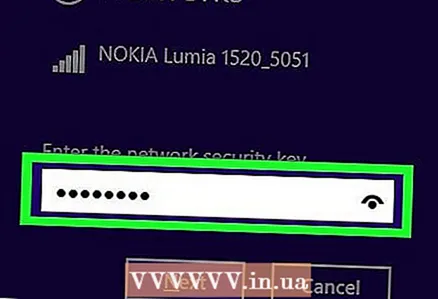 7 Geben Sie das Netzwerkkennwort ein. Tun Sie dies im Feld "Geben Sie das Netzwerkpasswort ein".
7 Geben Sie das Netzwerkkennwort ein. Tun Sie dies im Feld "Geben Sie das Netzwerkpasswort ein". - Wenn das Netzwerk, zu dem Sie eine Verbindung herstellen möchten, nicht passwortgeschützt ist, überspringen Sie diesen Schritt.
- Möglicherweise müssen Sie Ihr Passwort finden, wenn Sie es vergessen.
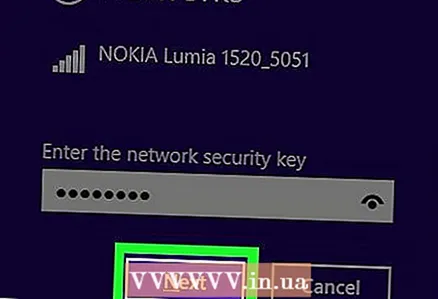 8 Klicke auf Des Weiteren. Es befindet sich unten links im Fenster.
8 Klicke auf Des Weiteren. Es befindet sich unten links im Fenster.  9 Wählen Sie die Art der Freigabe aus. Klicken Sie auf "Nein, Freigabe nicht aktivieren und keine Verbindung zu Geräten herstellen" oder auf "Ja, Freigabe aktivieren und keine Verbindung zu Geräten herstellen". Wir empfehlen, für öffentliche und ungesicherte Netzwerke die Option "Nein" oder für Firmen- und Heimnetzwerke die Option "Ja" auszuwählen.
9 Wählen Sie die Art der Freigabe aus. Klicken Sie auf "Nein, Freigabe nicht aktivieren und keine Verbindung zu Geräten herstellen" oder auf "Ja, Freigabe aktivieren und keine Verbindung zu Geräten herstellen". Wir empfehlen, für öffentliche und ungesicherte Netzwerke die Option "Nein" oder für Firmen- und Heimnetzwerke die Option "Ja" auszuwählen. - Wenn Sie Ihren Computer mit anderen Geräten teilen, können Sie (drahtlos) eine Verbindung zu einem Drucker, Lautsprechern und anderen Geräten herstellen.
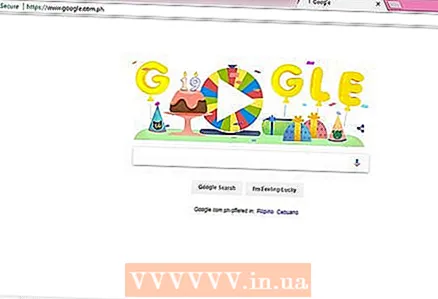 10 Überprüfen Sie Ihre Netzwerkverbindung. Öffnen Sie Ihren Webbrowser und gehen Sie zu einer beliebigen Seite (wie Google oder Facebook). Wenn die Seite geladen wurde, haben Sie sich erfolgreich mit dem drahtlosen Netzwerk verbunden.
10 Überprüfen Sie Ihre Netzwerkverbindung. Öffnen Sie Ihren Webbrowser und gehen Sie zu einer beliebigen Seite (wie Google oder Facebook). Wenn die Seite geladen wurde, haben Sie sich erfolgreich mit dem drahtlosen Netzwerk verbunden. - Beachten Sie, dass die Verbindung zu einem neuen Netzwerk einige Sekunden dauern kann.
Tipps
- Je mehr Balken der Netzwerkname hat, desto stärker ist sein Signal.
Warnungen
- Stellen Sie keine Verbindung zu ungesicherten (öffentlichen) Netzwerken her. Senden Sie bei Bedarf keine personenbezogenen Daten (z. B. eine Bankkontonummer) über das Netzwerk.



